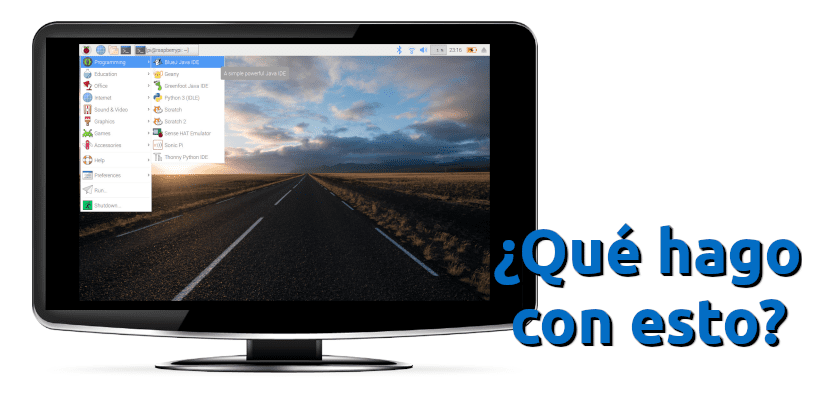
تتلقى اللوحة الخاصة بك ، وتقوم بتثبيتها ، وتحصل عليها لتعمل بشكل طبيعي ، وتدخل نظام التشغيل و… ما هذا؟ ما هو طبيعي. أو أكثر من المعتاد: مرات قليلة سنقوم بتوصيل Raspberry Pi بشاشة وسنرى أن واجهة نظام التشغيل تتلاءم تمامًا ، ومع هذا لا يهم ما إذا كان نحن نستخدم Raspbian أو أي نظام تشغيل آخر. تحاول اللوحة فهم ما يتصل بها ، ولكنها غالبًا ما تفشل في عرض النافذة بشكل صحيح.
حلها بسيط ، ولكن ليس إذا اعتدنا على بدء نظام تشغيل وكان مناسبًا تمامًا أو ، في حالة فشل ذلك ، يمكننا حله من قائمة إعدادات بسيطة. تتضمن أنظمة التشغيل الخاصة بـ Raspberry Pi ملف تكوين يجب علينا تعديله إذا أردنا أن يكون كل شيء صحيحًا ، على الرغم من أنه قد يكون من الجيد أيضًا تعطيل برنامج التشغيل. إليك التعديلين اللذين يتعين عليك إجراؤهما حتى يعمل نظام التشغيل املأ الشاشة بالكامل دون أن تخرج.
قم بتحرير الملف ملف التكوين.txt وتعطيل برنامج تشغيل GL على Raspberry Pi الخاص بنا
بمجرد أن نعرف ما يتعين علينا القيام به ، فإن تكوين شاشة Raspberry Pi الخاص بنا سيستغرق دقيقتين. سنفعل ذلك على النحو التالي:
- نفتح محطة ونكتب ما يلي:
sudo raspi-config
- نذهب إلى قسم الخيارات المتقدمة ثم إلى GL driver.
- اخترنا «ليجاسي». قد لا يكون هذا ضروريا. التالي نعم.
- نقوم بتحرير الملف ملف التكوين.txt الموجود في مجلد / boot لبطاقة micro SD الخاصة بنا. يمكننا القيام بذلك بطرق مختلفة: من أي محرر نصوص على Linux أو macOS أو Windows أو من نظام التشغيل Raspberry Pi. إذا اخترنا هذا الخيار الأخير ، فعلينا فتح Terminal والكتابة sudo نانو / boot/config.txtنقوم بإجراء التعديلات والحفظ والخروج.
- مع فتح الملف ، ما يتعين علينا تعديله هو السطور التي تقول "تفريغ". يتعين علينا إزالة الوسادة لتنشيط الخط (تغيير اللون إلى الأبيض) واختبار القيم حتى تناسب الشاشة. سنستخدم أرقامًا موجبة إذا رأينا أشرطة سوداء وأرقامًا سالبة إذا ظهرت الصورة. لن نرى أي شيء حتى نعيد تشغيل الكمبيوتر.
- نحن نعيد التشغيل.
وسيكون هذا هو. سيكون من الجيد أن تتضمن خيارًا أبسط يمكننا تعديله من قائمة ، ولكن بمجرد أن نعرف ذلك ، فإن المشكلة ليست بهذه الخطورة. يحتاج Martin Wimpress الآن إلى إطلاق Ubuntu MATE لـ التوت بي 4، قم بإضافته إلى ودي ويمكننا استخدام نسخة معدلة بالكامل من Ubuntu ، والتي لا أحبها تمامًا Debian.
تحيات بابليوكس!
لدي نفس هذه المشكلة ولكن في جهاز لاب توب صغير بدقة 1024 × 600 ، فإن سطح المكتب مناسب تمامًا ولكن عند تنزيل بعض البرامج وتثبيتها ، يكون لديهم نوافذ خيارات لا تسمح بالمشاهدة ، سؤالي هو: هل يجب علي اتباع هذا الأمر نفسه طريقة تكون قادرة على إصلاحه؟
أتساءل أيضًا عما إذا كان لديك برنامج تعليمي هنا لتجنب ارتفاع درجة حرارة الأجهزة؟
TLP هو أحد البرامج التي من المفترض أن تساعد في تقليل تسخين الجهاز ، لكنه لم ينجح معي ، ربما لأنه مخصص لأجهزة الكمبيوتر المكتبية فقط ، وعلى الكمبيوتر المحمول الذي أستخدمه قمت بتثبيت أدوات LMT ، ولكن لا يزال هذا يعمل سخونة زائدة تصل إلى 57 درجة مئوية هل صحيح أنها تعمل بهذه الطريقة؟